En el mundo de la animación 3D, no hay nada más frustrante que encontrarse con un error inesperado. En particular, la interpolación espacial puede ser un enigma en After Effects. Has hecho todo bien, pero la animación no se comporta como esperabas. Esta guía te ayudará a entender qué sucede tras escena y cómo puedes ajustar la interpolación espacial de manera efectiva para evitar efectos no deseados.
Principales conclusiones
- La interpolación espacial en After Effects puede llevar a movimientos extraños si los fotogramas clave no están correctamente establecidos.
- Entender las curvas Bezier y su influencia en la animación puede ayudarte a crear movimientos más fluidos.
- Cambiar los tipos de interpolación puede permitir un control preciso sobre el movimiento de los objetos.
Guía paso a paso
Comienza configurando tu escena en After Effects. Coloca un título frente a la cámara que desees animar más tarde.
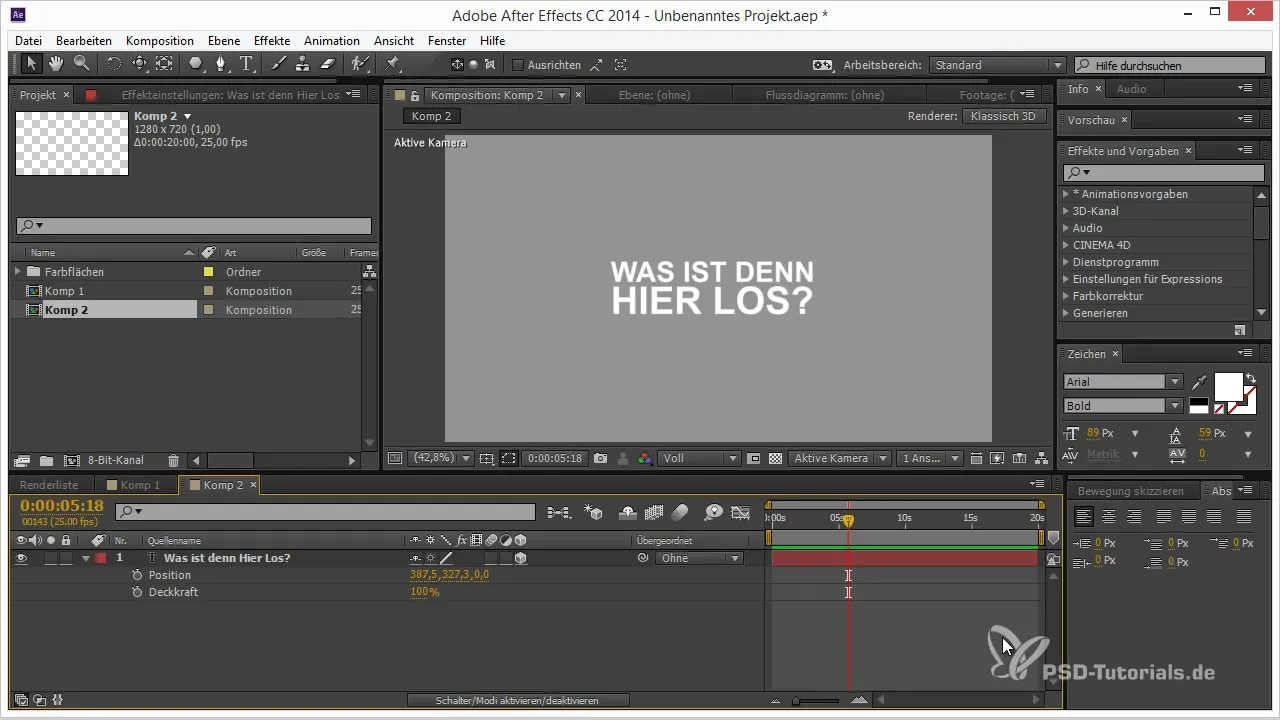
Para crear una animación, primero establece un fotograma clave para el título, manteniéndolo en su posición inicial. Luego mueve la línea de tiempo hacia adelante unos 20 fotogramas para añadir un segundo fotograma clave, en el cual el título se acerque a la cámara.
Ahora deseas añadir un tercer fotograma clave. Mueve tu título aún más fuera de la imagen, deslizándolo hacia atrás. Es importante trabajar en el eje Z para lograr el efecto espacial deseado.
Después de haber establecido todos los fotogramas clave, haz una vista previa en RAM. Es probable que tengas reacciones sorprendidas al resultado. ¿Has logrado crear la animación? ¿O hay un “rebote” no deseado en el movimiento?
Al analizar visualmente los fotogramas clave, notarás que probablemente se interpolan con curvas Bezier. Esto puede resultar en patrones de movimiento inesperados que no se corresponden con tus deseos iniciales.

Para entenderlo mejor, consideremos un simple ejemplo de movimiento en 2D. Crea una pequeña caja y muévela del punto A al punto B, añadiendo un segundo y tercer fotograma clave. Verás cómo las curvas Bezier redondean el movimiento.
Para aclararlo: si mueves los fotogramas clave en línea recta, verás un movimiento en zigzag, en lugar de uno fluido. Por defecto, After Effects está configurado para utilizar curvas Bezier para el movimiento.
Si deseas continuar utilizando las curvas Bezier, puedes ajustarlas. Selecciona un fotograma clave y utiliza la función “Interpolación de fotogramas clave”. Cambia la interpolación espacial a una interpolación lineal; de esta manera, el título se moverá de manera más consistente de un punto a otro, sin “rebotes”.
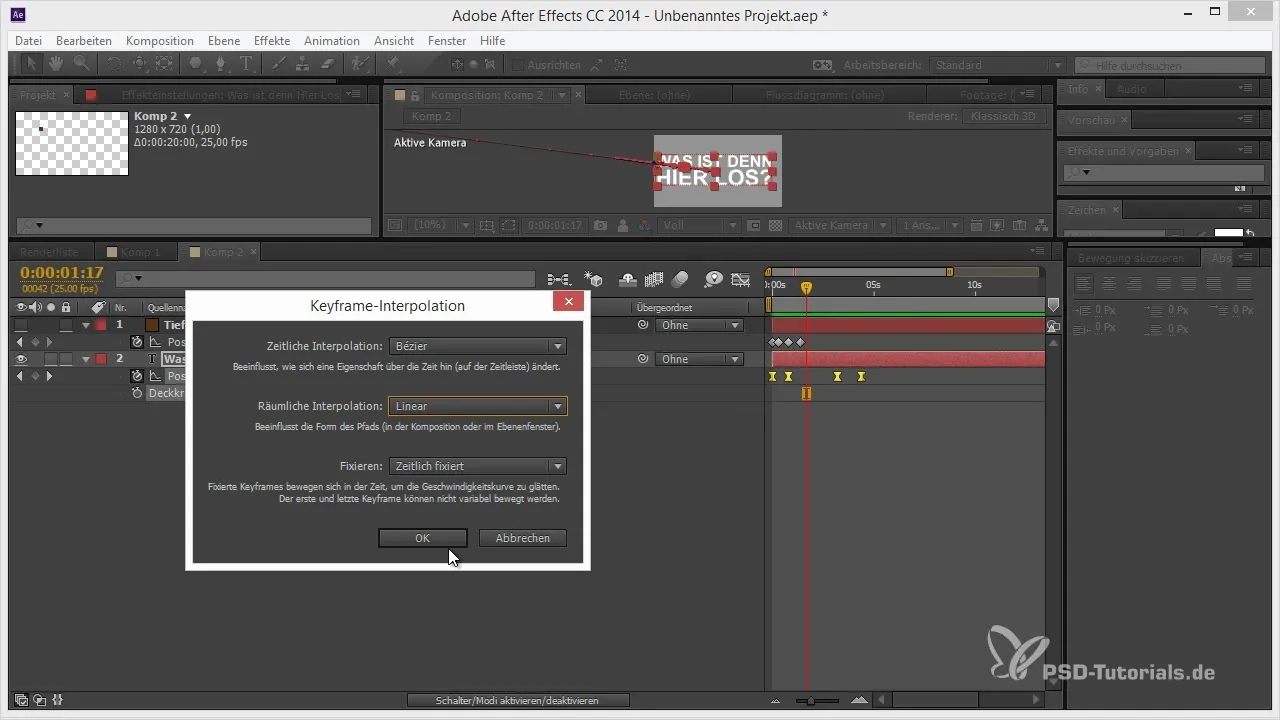
Con la ayuda de esta configuración, tu título volará de forma lineal en la dirección deseada. Experimenta con los tipos de fotogramas clave. Por ejemplo, usa los “fotogramas clave Auto-Bezier” para lograr un ajuste suave de la velocidad en el medio.
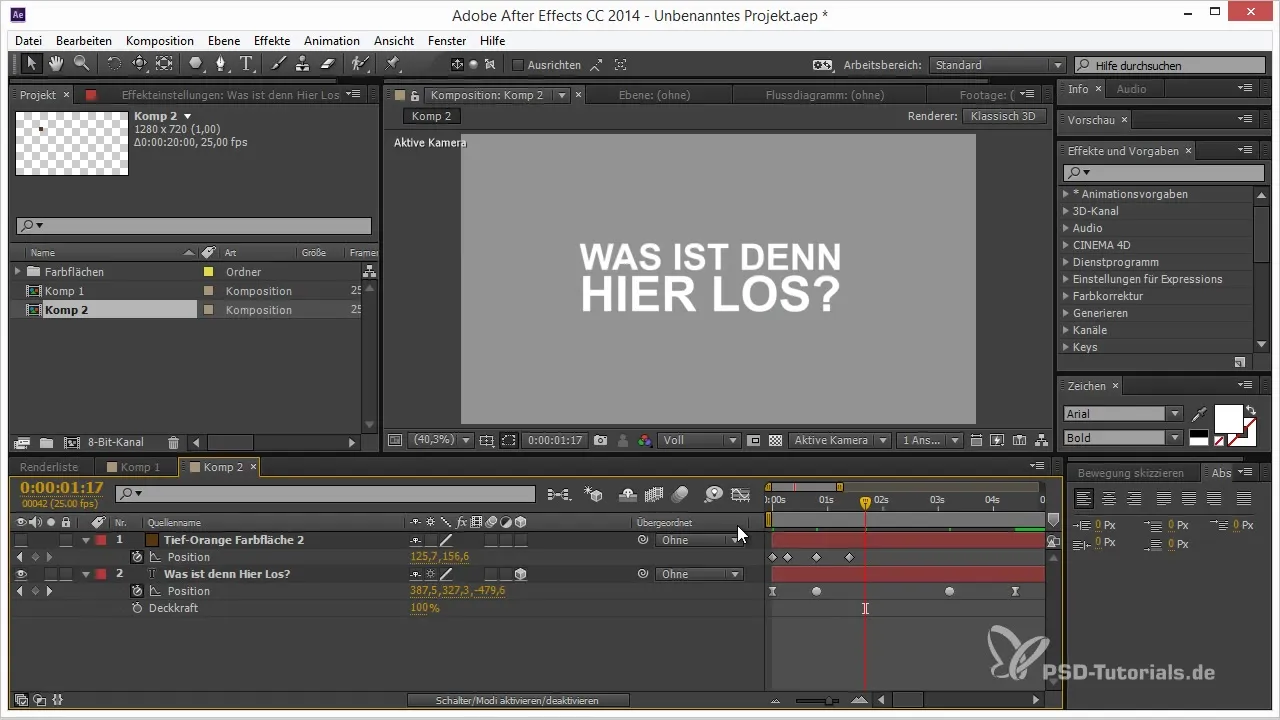
Para lograr una transición armoniosa de movimientos rápidos a lentos, puede ser útil ajustar las tangentes para las transiciones.
La configuración correcta de estos parámetros puede hacer una gran diferencia en el movimiento fluido de tu título. Dependiendo de tus requisitos específicos, la interpolación lineal puede ser exactamente lo que necesitas.
Resumen - Interpolación Espacial en After Effects: Consejos y Trucos para Animaciones Creativas
Con este conocimiento sobre la interpolación espacial y sus ajustes en After Effects, puedes evitar efectos no deseados como los “rebotes” y lograr un movimiento más fluido en tus animaciones. Utiliza los diferentes tipos de interpolación y las opciones de fotogramas clave para refinar tus animaciones y obtener resultados creativos.
Preguntas frecuentes
¿Qué es la interpolación espacial en After Effects?La interpolación espacial determina cómo se conectan las posiciones de los fotogramas clave en el espacio 3D, lo que influye en los movimientos.
¿Cómo puedo evitar movimientos no deseados en mis animaciones?Cambiando la interpolación espacial a lineal puedes asegurarte de que el movimiento sea rápido y directo de una posición a otra, sin saltos inesperados.
¿Qué son las curvas Bezier y cómo afectan mis animaciones?Las curvas Bezier crean un movimiento arredondeado, pero pueden generar un efecto de “rebote” no deseado en ciertas situaciones si el movimiento no está bien ajustado.
¿Cómo puedo cambiar la interpolación de fotogramas clave en After Effects?Selecciona los fotogramas clave, haz clic derecho y ve a “Interpolación de fotogramas clave” para ajustar la configuración.
¿Qué son los fotogramas clave Auto-Bezier?Los fotogramas clave Auto-Bezier permiten una transición suave en la velocidad entre dos fotogramas clave, haciendo que el movimiento sea más armonioso.


